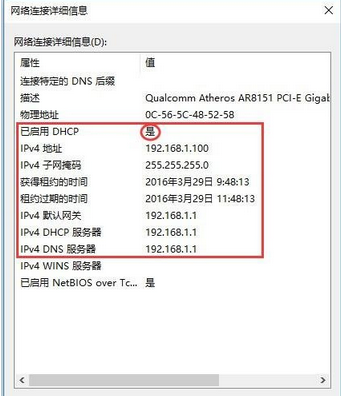win10 ipv4地址怎么设置?win10 ipv4地址的设置方法
想必在座的用户与小编一样都很喜欢使用win10系统,那么你们晓得win10 ipv4地址怎么设置吗?下面这篇文章就是小编为大伙带来的win10 ipv4地址的设置方法,感兴趣的用户快来下文看看吧。
win10 ipv4地址怎么设置?win10 ipv4地址的设置方法
第一步:电脑有线网卡设置自动获取IP地址。
1、电脑与前端网络接口连接后,在电脑右下角找到网络图标,右键点击并选择打开网络和共享中心,如下图所示:
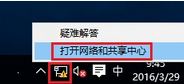
2、在弹出的网络和共享中心页面,点击更改适配器设置,如下图所示:
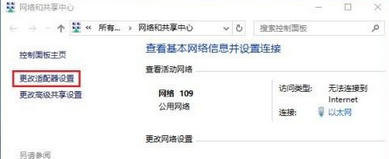
3、找到以太网,右键点击 属性,如下图所示:
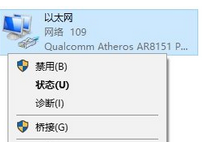
4、找到并点击 Internet协议版本4(TCP/IPv4),点击 属性。
5、选择自动获取IP地址(O),自动获得DNS服务器地址(B),点击确定,如下图所示:
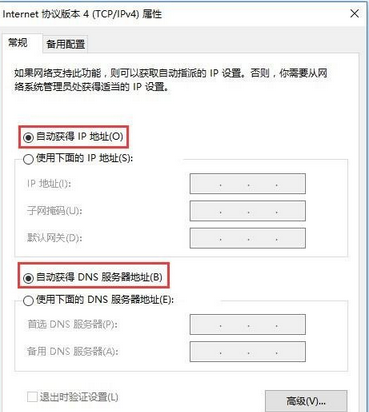
至此,电脑有线网卡设置自动获取IP地址的设置完成。
第二步:确认电脑自带获取到的IP地址。
1、以太网右键点击状态,如下图所示:
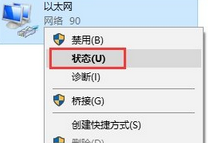
2、点击详细信息,如下图所示:
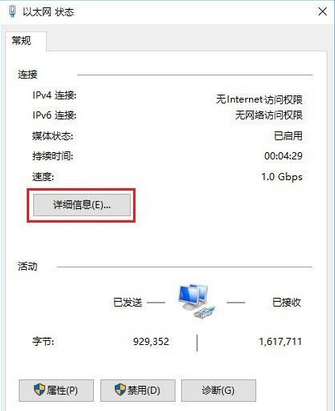
3、在详细信息的列表中确认“已启用DHCP”为是,而且可看到自动获取到的IPv4地址、默认网关、DNS服务器地址等信息,表明电脑自动获取IP地址成功。